Как защитить разные диапазоны с разными паролями в Excel?
В общем случае защищенный лист имеет один пароль. Однако в некоторых особых случаях вам может понадобиться использовать разные пароли для защиты разных диапазонов на защищенном листе. Сейчас я расскажу, как установить различные пароли для разных диапазонов на одном листе.
Защита разных диапазонов с разными паролями
 Защита разных диапазонов с разными паролями
Защита разных диапазонов с разными паролями
Чтобы защитить разные диапазоны с разными паролями, необходимо применить функцию Разрешить пользователям редактировать диапазоны в Excel.
Перед установкой паролей лист не должен быть защищен.
1. Откройте лист и нажмите Рецензирование > Разрешить пользователям редактировать диапазоны, см. скриншот:

2. В появившемся диалоговом окне нажмите кнопку Новый, чтобы указать диапазон, для которого вы хотите установить пароль.
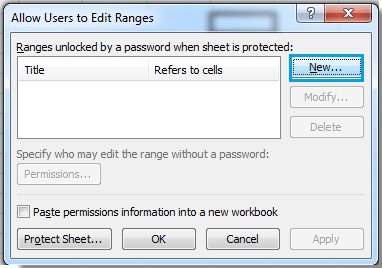
3. В диалоговом окне Новый диапазон укажите название диапазона и его масштаб, введите пароль, затем нажмите ОК. После этого отобразится диалоговое окно Подтверждение пароля для повторного ввода пароля. См. скриншоты:

4. После повторного ввода пароля в диалоговом окне Подтверждение пароля нажмите ОК, и вы вернетесь к диалоговому окну Разрешить пользователям редактировать диапазоны, где сможете повторить вышеуказанные шаги для установки паролей для других диапазонов.

5. После настройки нажмите Защитить лист в диалоговом окне Разрешить пользователям редактировать диапазоны, а затем нажмите кнопку ОК в новом диалоговом окне Защитить лист. См. скриншот:
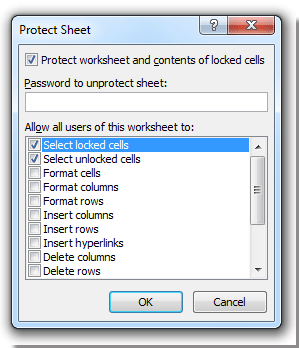
Связанные статьи:
Лучшие инструменты для повышения продуктивности в Office
Повысьте свои навыки работы в Excel с помощью Kutools для Excel и ощутите эффективность на новом уровне. Kutools для Excel предлагает более300 расширенных функций для повышения производительности и экономии времени. Нажмите здесь, чтобы выбрать функцию, которая вам нужнее всего...
Office Tab добавляет вкладки в Office и делает вашу работу намного проще
- Включите режим вкладок для редактирования и чтения в Word, Excel, PowerPoint, Publisher, Access, Visio и Project.
- Открывайте и создавайте несколько документов во вкладках одного окна вместо новых отдельных окон.
- Увеличьте свою продуктивность на50% и уменьшите количество щелчков мышью на сотни ежедневно!
Все надстройки Kutools. Один установщик
Пакет Kutools for Office включает надстройки для Excel, Word, Outlook и PowerPoint, а также Office Tab Pro — идеально для команд, работающих в разных приложениях Office.
- Комплексный набор — надстройки для Excel, Word, Outlook и PowerPoint плюс Office Tab Pro
- Один установщик, одна лицензия — настройка занимает считанные минуты (MSI-совместимо)
- Совместная работа — максимальная эффективность между приложениями Office
- 30-дневная полнофункциональная пробная версия — без регистрации и кредитной карты
- Лучшее соотношение цены и качества — экономия по сравнению с покупкой отдельных надстроек